电脑左下角点击开始没有运行选项如何解决? 电脑左下角点击开始没有运行选项解决的方法
时间:2017-07-04 来源:互联网 浏览量:
今天给大家带来电脑左下角点击开始没有运行选项如何解决?,电脑左下角点击开始没有运行选项解决的方法,让您轻松解决问题。
在某些时候,我们需要打开命令窗口,就要用到 运行选项。具体方法如下:
1在电脑左下角点击 开始 图标后,没有 运行 选项可选择。如图所示
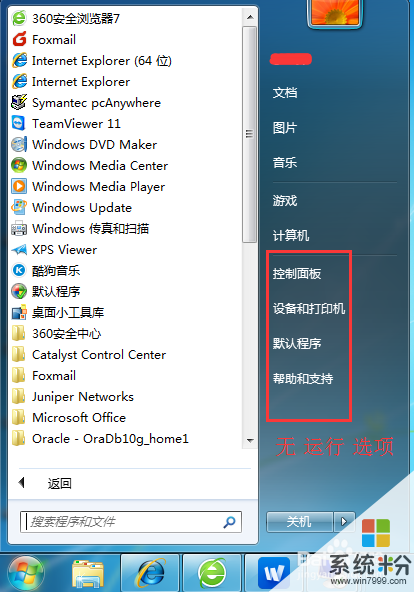 2
2那么怎么设置呢?首先,在任务栏上右键,选择 属性
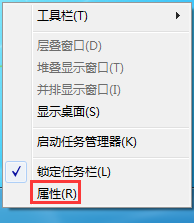 3
3打开 任务栏和开始菜单属性 对话框,如下图所示
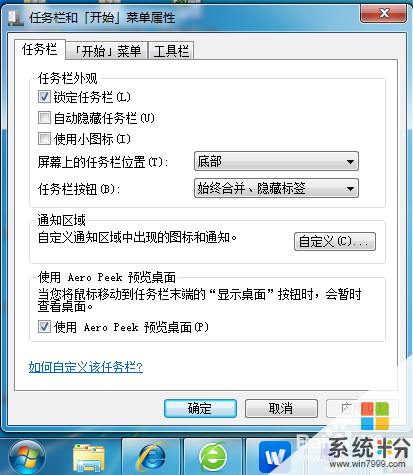 4
4在弹出的对话框中,选择 开始菜单 标签项后,再点击 自定义 按钮
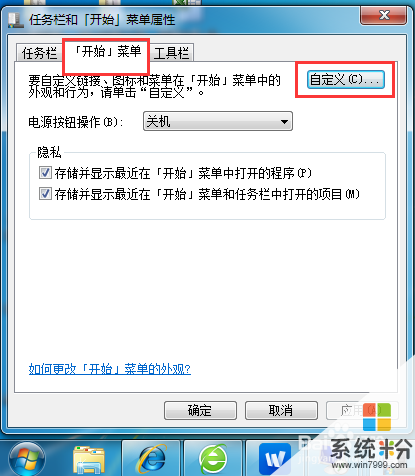 5
5打开的自定义 对话框如图所示
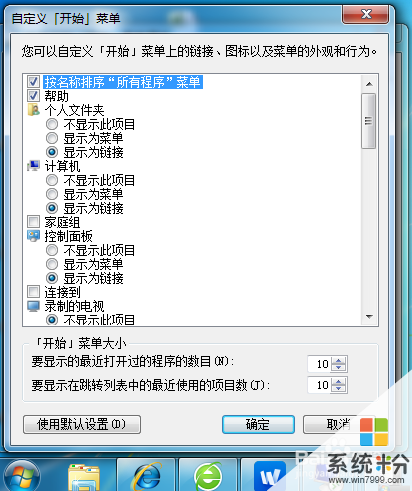 6
6该对话框中拉到最底部,选中 运行命令
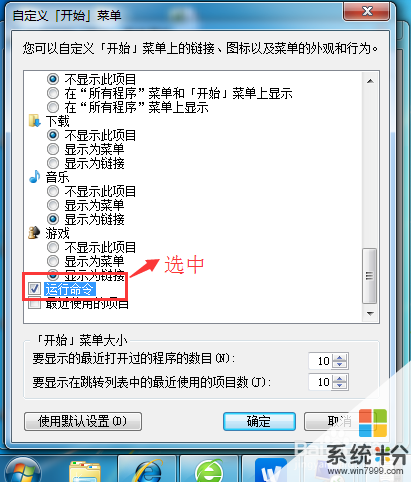 7
7最后点击 确定--应用。重新点击开始图标,即可出现 运行选项

以上就是电脑左下角点击开始没有运行选项如何解决?,电脑左下角点击开始没有运行选项解决的方法教程,希望本文中能帮您解决问题。
我要分享:
相关教程
- ·电脑“开始”里“运行”没有了的解决方法 如何解决电脑“开始”里“运行”没有了
- ·求电脑点击下载全部没反应的解决方法 为什么电脑点击下载全部没反应
- ·我的电脑右键菜单中没有管理选项如何解决? 我的电脑右键菜单中没有管理选项解决的方法有哪些?
- ·去除电脑图标左下角的小箭头的方法 怎么去除电脑图标左下角的小箭头
- ·桌面开始菜单的运行打不开如何解决 桌面开始菜单的运行如何打开
- ·电脑开机运行太慢的解决办法有哪些 电脑开机运行太慢该如何解决
- ·戴尔笔记本怎么设置启动项 Dell电脑如何在Bios中设置启动项
- ·xls日期格式修改 Excel表格中日期格式修改教程
- ·苹果13电源键怎么设置关机 苹果13电源键关机步骤
- ·word表格内自动换行 Word文档表格单元格自动换行设置方法
电脑软件热门教程
- 1 系统坏了,怎么用UEFI启动实现开机 系统坏了,用UEFI启动实现开机应该怎么办
- 2 如何将xlsx转换成excel xlsx转换成excel格式的方法
- 3 电脑如何创建网页快捷方式|电脑创建网页快捷方式的步骤
- 4蓝牙音频模块电路图怎么画 蓝牙音频4.0是什么,怎么回收
- 5如何复制图片里面的文字 复制图片里面的文字的方法
- 6开始菜单新装程序怎么恢复默认颜色?开始菜单新装程序恢复默认颜色的方法
- 7电脑复制粘贴文件或图片后如设置右击取消粘贴? 电脑复制粘贴文件或图片后设置右击取消粘贴的方法
- 8请问U盘量产工具是什么 请解答一下什么是U盘量产工具
- 9Excel2010中如何显示工作表顶部的隐藏行 在Excel2010中显示工作表顶部的隐藏行的方法
- 10机械键盘灯如何关 机械键盘灯关的方法有哪些
